如何提高视频清晰度?视频调整清晰度操作方法
现在很多小伙伴通过制作短视频发布到一些短视频平台上记录生活,分享趣事。但制作的视频有些比较模糊,做视频的小伙伴应该都知道,视频画质模糊不清,会严重影响观众的观看体验。
通过研究,总结了以下几点严重影响的点
1、寻找的素材不是高清素材
2、手机电脑视频素材或视频传送使用的是qq或wx传送,在互传过程中视频画质有被压缩
3、剪辑、配字幕不同的软件剪辑,多次导入导出编辑过程中视频画质有受损
4、如视频上传不同平台,平台对视频的分辨率,码率有限制,不符合的视频有被压缩(这个可以通过满足不同视频平台的要求进行剪辑)
如何调整视频的清晰度
方法一:调整视频分辨率和像素宽高比
1.打开视频编辑软件,导入需要调整清晰度的视频文件。
2.在“输出尺寸”选项中,选择更高的分辨率,比如1920x1080或3840x2160等。
3.在“视频编解码器”选项中,选择“H.264”,并在“输出格式”中选择MP4格式。
4.点击“确定”开始输出,等待输出完成后,使用播放器播放输出的视频文件。
方法二:使用视频增强软件
牛学长视频修复工具是我们大部分人都可以使用的AI画质提升工具,只需要有一台电脑,就借用牛学长视频修复工具自动智能的提升低画质的视频分辨率,甚至提升至4K或者8K。操作简单,因牛学长视频修复工具通过大量的数据训练,无需调参,彻底去除视频内的各种噪点还原高清画质。牛学长视频修复工具通过高级的AI算法调整视频的对比度、亮度和色彩,一键增强视频的清晰度和细节。
操作步骤:
1、打开软件,导入模糊视频。选择合适的修复模型,选择好模型之后添加需要修复的视频。
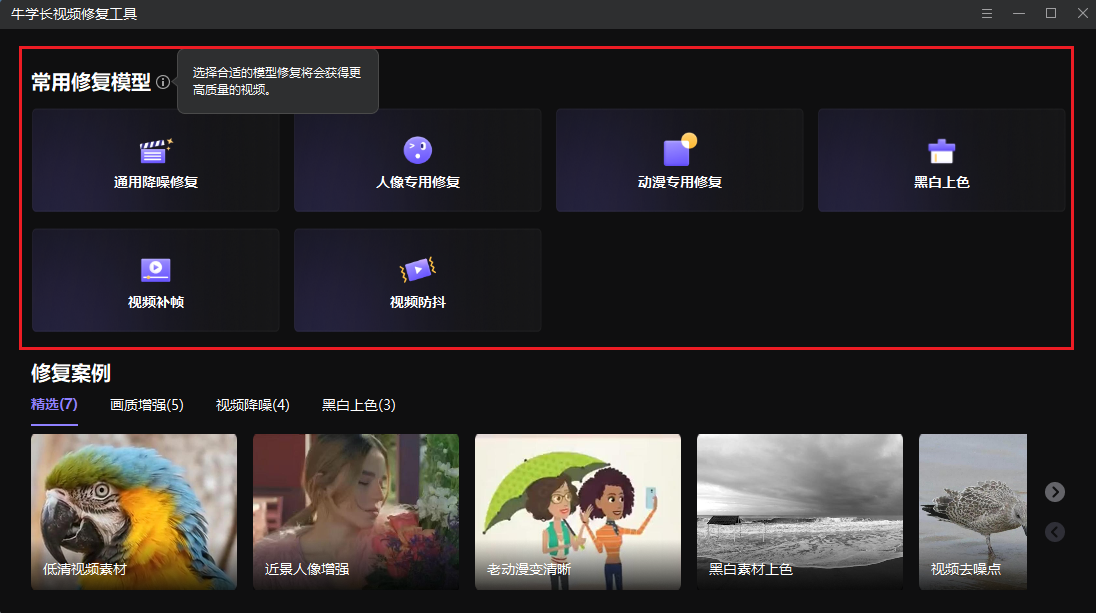
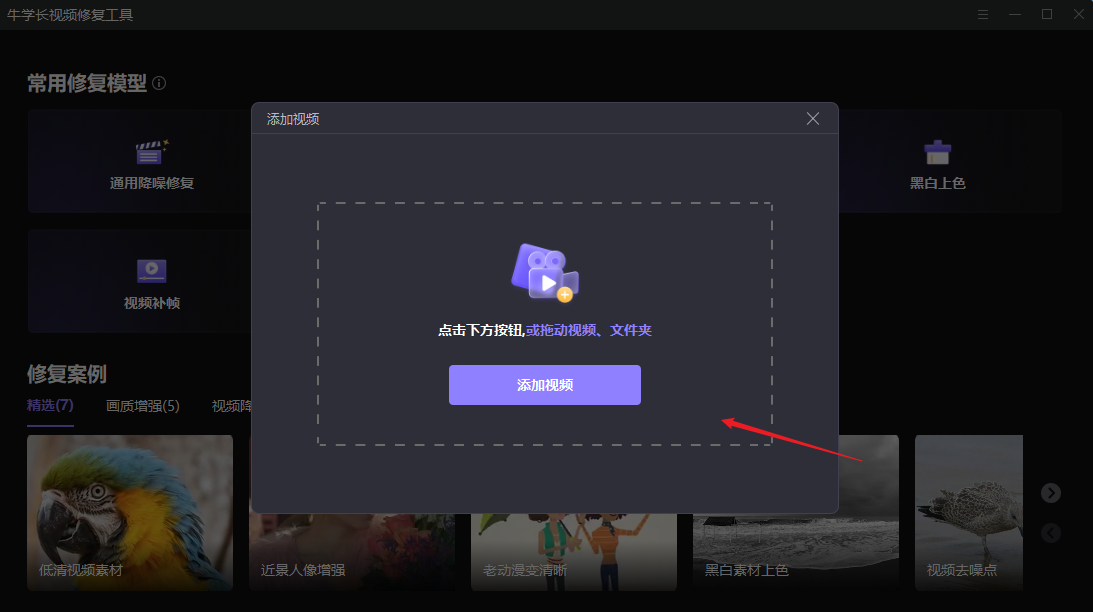
2、视频导入之后,选择好需要导出的分辨率,设置好格式,点击导出AI就自动开始修复,等待修复完成即可。
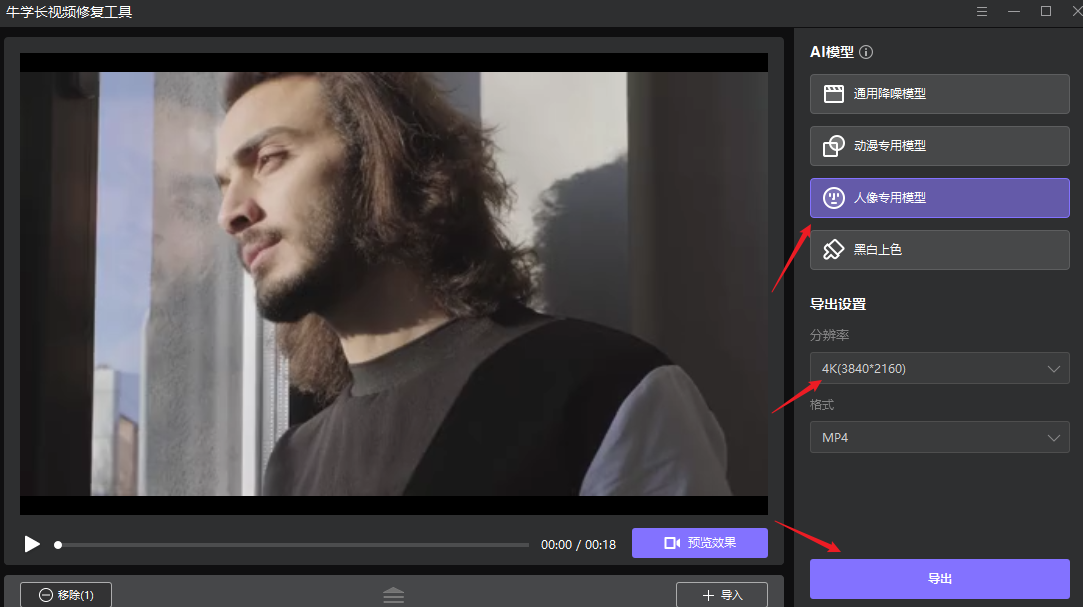
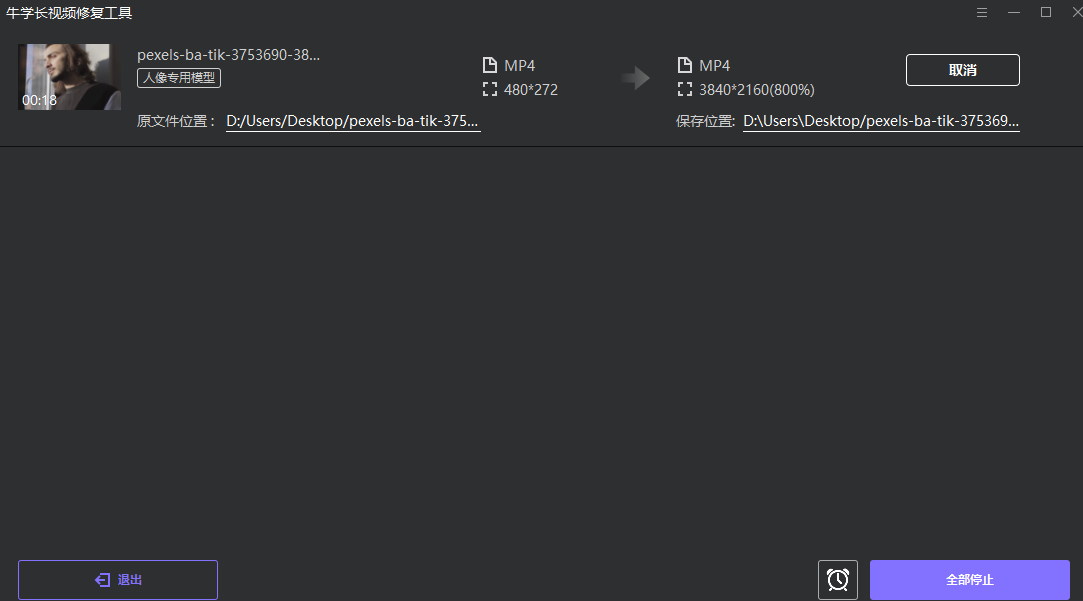
3、预览即查看视频
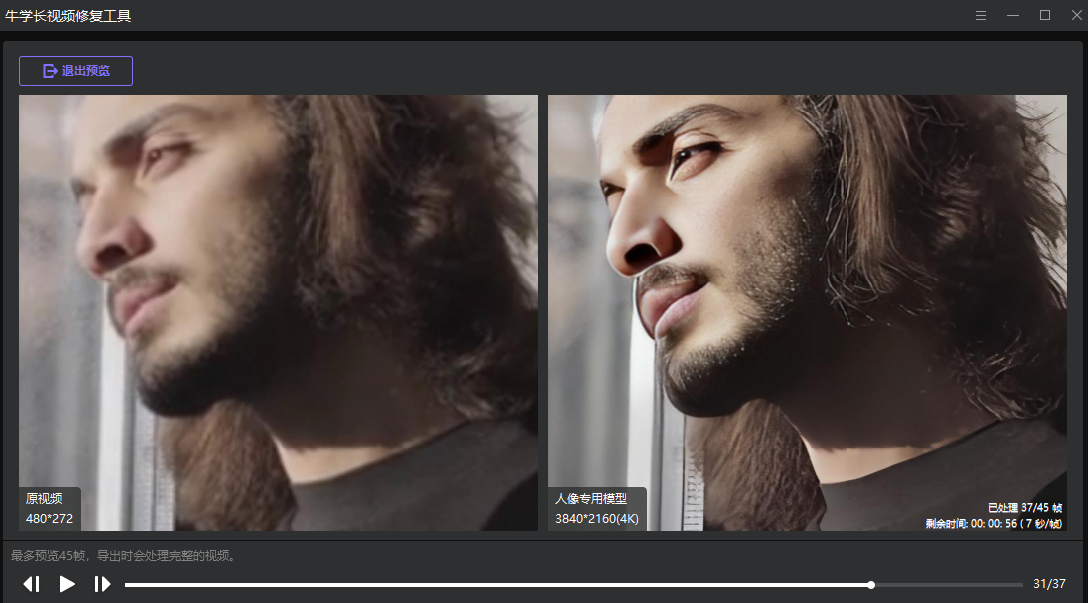
方法三:使用图像处理软件
1.下载并安装一款图像处理软件,比如Adobe Photoshop或GIMP等。
2.打开软件,导入需要调整清晰度的视频文件。
3.使用软件中的图像增强功能,比如锐化、对比度、亮度等,对视频进行优化和增强。
4.完成后,将处理后的视频导出为新的文件,使用播放器播放新文件,检查清晰度是否有所提高。
以上三种方法都可以提高视频的清晰度,但需要注意的是,提高分辨率和像素宽高比可能会增加视频文件的大小,而使用图像处理软件可能会影响视频的质量和真实性。因此,在调整清晰度之前,需要根据实际情况进行权衡和选择。
